Lagring af scannede data på USB-flashdrev
Du kan gemme scannede data direkte på USB-flashdrevet.
 Vigtigt
Vigtigt
-
Fjern ikke USB-flashdrevet fra printeren i følgende situationer:
-
Mens scanning er i gang
- Før de scannede data er gemt
-
-
Af sikkerhedsmæssige årsager og for at undgå uheld anbefales det, at du med jævne mellemrum sikkerhedskopierer de scannede data, der er gemt på et USB-flashdrev, på et andet medie.
-
Vi påtager os intet ansvar for fejl på eller tab af data, ligegyldigt hvad grunden dertil er, selv inden for garantiperioden.
-
Læg originalen på pladen eller i ADF (Automatisk dokumentføder).
-
Vælg
 Scan på skærmbilledet HJEM.
Scan på skærmbilledet HJEM.Nu vises skærmbilledet, hvor du kan vælge, hvor dataene skal gemmes/videresendes til.
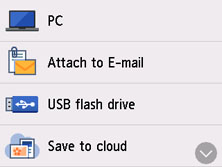
-
Vælg
 USB-flashdrev (USB flash drive).
USB-flashdrev (USB flash drive). -
Vælg
 Gem på USB-flashdrev (Save to USB flash drive).
Gem på USB-flashdrev (Save to USB flash drive).Standbyskærmbilledet for scanning vises.
-
Angiv de ønskede indstillinger.

-
A: Vælg dokumenttypen.
- Dokument (Document)
- Vælg at scanne dokumentet.
- Foto (Photo)
- Vælg at scanne fotoet.
-
B: Viser skærmbilledet Scan.indstill. (Scan settings).
Du kan finde flere oplysninger om elementerne i indstillinger:
-
C: Viser skærmbilledet, hvor du kan vælge gem/videresend.
-
D: Vælg for at registrere de aktuelle scanningsindstillinger som en brugerdefineret indstilling.
-
-
Tryk på knappen Sort (Black) eller Farve (Color).
 Bemærk
Bemærk-
Hvis originalen ikke ilægges korrekt, vises der en meddelelse på den berøringsfølsomme skærm. Læg originalen på pladen eller i ADF'en i henhold til scanningsindstillingerne.
-
Hvis du vælger TIL (ON) for Eksempel (Preview) på indstillingsskærmbilledet:
Eksempelskærmbilledet vises, før den scannede original gemmes på USB-flashdrevet.
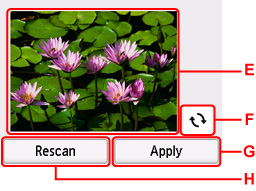
-
E: Når scanningen er fuldført, vises eksempelskærmbilledet.
-
F: Vælg for at rotere eksempelskærmbilledet.
Vises, når du vælger PDF eller Kompakt PDF (Compact PDF) for Format på indstillingsskærmen for scanning.
-
G: Vælg for at gemme den scannede original på USB-flashdrevet.
-
H: Vælg for at scanne originalen igen.
-
-
Hvis du lægger originalen i ADF'en:
Printeren begynder at scanne, og de scannede data gemmes på USB-flashdrevet.
-
Hvis du lægger originalen på pladen:
-
Når du vælger JPEG for Format på skærmbilledet med scanningsindstillinger:
Printeren begynder at scanne, og de scannede data gemmes på USB-flashdrevet.
-
Når du vælger PDF eller Kompakt PDF (Compact PDF) for Format på skærmbilledet med scanningsindstillinger:
Vises bekræftelsesskærmbilledet, hvor du bliver spurgt, om du vil fortsætte med at scanne, når scanningen er afsluttet.
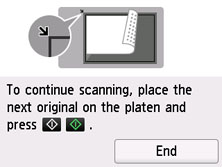
Hvis du fortsætter scanningen, skal du lægge originalen på pladen og starte scanningen.
Hvis du ikke vil fortsætte scanningen, skal du vælge Afslut (End). De scannede data gemmes på USB-flashdrevet i en PDF-fil.
Når du scanner originalerne kontinuerligt, kan du gemme op til 100 sider med billeder i én enkelt PDF-fil.
-
Fjern originalen fra pladen eller fra dokumentudbakken, når scanningen er afsluttet.
 Bemærk
Bemærk-
Hvis USB-flashdrevet fyldes helt op, mens scanning af billeder er i gang, kan kun de allerede scannede billeder gemmes.
-
Du kan gemme op til 2.000 filer med scannede data på USB-flashdrevet i både PDF- og JPEG-dataformat.
-
Mappenavnet og filnavnet for de scannede data, der er gemt på USB-flashdrevet, er som følger:
-
Mappenavn: (filtype: PDF): CANON_SC\DOCUMENT\0001
-
Mappenavn: (filtype: JPG): CANON_SC\BILLEDE\0001
-
Filnavn: Løbende numre, der starter fra SCN_0001
-
Fildato: Dato og klokkeslæt for tidspunktet for lagring på printeren.
Du kan finde detaljer om, hvordan du indstiller dato og klokkeslæt:
-
-
-
Import af scannede data, der er gemt på USB-flashdrev, til computeren
Du kan importere de scannede data, der er gemt på et USB-flashdrev, på computeren. Efter scanning af dataene skal du slutte USB-flashdrevet til computeren og importere dataene.

